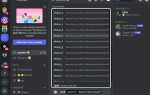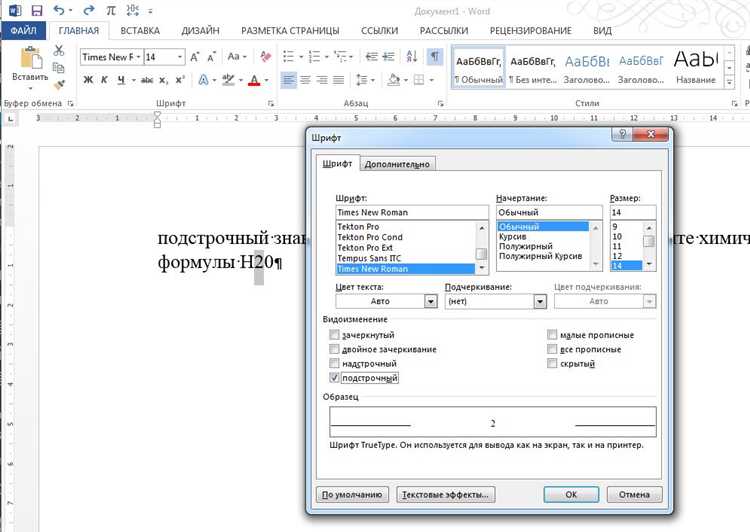
Подстрочный текст в Microsoft Word используется для отображения информации внизу строки, например, для создания сносок, химических формул или математических выражений. Это удобный инструмент, который помогает сделать документ более читаемым и структурированным. В этой статье мы рассмотрим, как быстро и эффективно использовать подстрочный текст в Word, а также объясним, когда его стоит применять.
Для того чтобы сделать подстрочный текст, достаточно выделить нужный фрагмент и активировать соответствующую функцию. В Word это можно сделать несколькими способами: с помощью горячих клавиш, через панель инструментов или через диалоговое окно шрифта. Этот процесс не займет много времени, однако результат значительно улучшит внешний вид документа.
Если вы часто работаете с научными или техническими текстами, важно понимать, как правильно форматировать подстрочные символы, чтобы они соответствовали стандартам. Например, при написании химических формул или математических выражений такие элементы, как индексы или степени, должны быть оформлены с помощью подстрочного текста для повышения читаемости и точности.
Как быстро сделать подстрочный текст с помощью сочетания клавиш
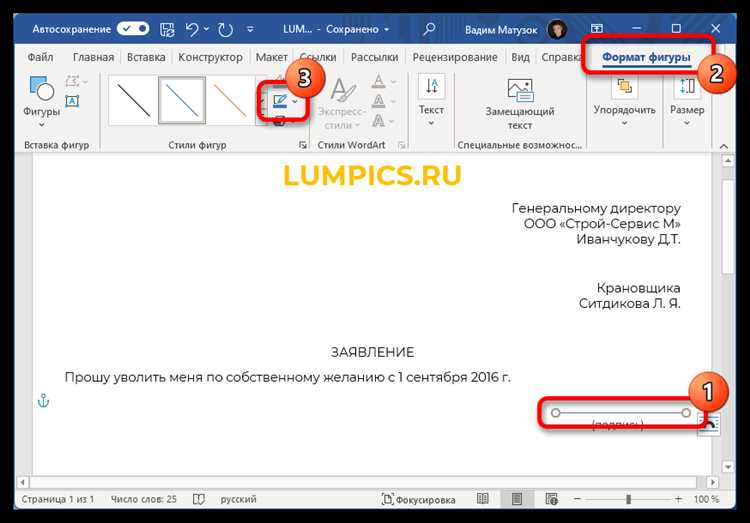
Для того чтобы быстро применить подстрочный текст в Microsoft Word, достаточно использовать простое сочетание клавиш: Ctrl + =. Это сочетание включит режим подстрочного текста для выделенного фрагмента, не требуя использования мыши.
Чтобы вернуть обычный текст, просто снова нажмите Ctrl + =. Это сочетание работает на всех версиях Microsoft Word, начиная с Word 2007 и до последних обновлений.
При использовании этой комбинации текста в строке он будет отображаться внизу базовой линии, что удобно для формул, химических символов или других подобных элементов. Выделите нужный фрагмент текста, затем нажмите указанную комбинацию для получения желаемого эффекта.
С помощью горячих клавиш можно сэкономить время, особенно при необходимости часто переключаться между нормальным и подстрочным текстом.
Как изменить размер подстрочного текста в Microsoft Word
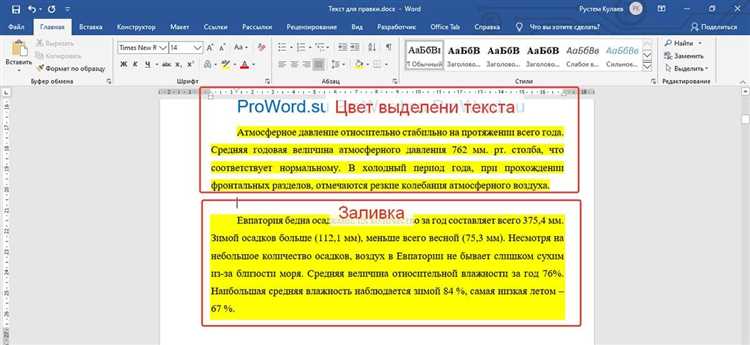
Для изменения размера подстрочного текста в Microsoft Word необходимо выделить текст, который нужно отредактировать. Далее можно воспользоваться двумя основными методами.
Первый способ – использование вкладки «Главная». После выделения текста, на панели инструментов найдите раздел «Шрифт». Кликните по кнопке с маленьким стрелочным значком в правом нижнем углу этого раздела, чтобы открыть дополнительные настройки шрифта. В открывшемся окне перейдите в раздел «Размер» и установите желаемое значение для подстрочного текста. Уменьшив размер шрифта, подстрочный текст будет выглядеть более компактно.
Второй способ – применение команд с использованием панели инструментов. Выделите подстрочный текст и на вкладке «Главная» нажмите на кнопку, которая выглядит как маленькая «x» с нижним подстрочным положением. Это автоматизирует процесс изменения текста в подстрочный формат. Для изменения размера после этого можно использовать панель изменения шрифта.
Чтобы уменьшить размер подстрочного текста на конкретное количество пунктов, можно использовать настройку «Масштабирование» в окне «Шрифт». Это позволяет более точно настроить величину шрифта относительно остальных символов в документе.
Таким образом, Microsoft Word предоставляет гибкие возможности для точной настройки размера подстрочного текста с помощью встроенных инструментов для шрифта.
Использование панели инструментов для создания подстрочного текста
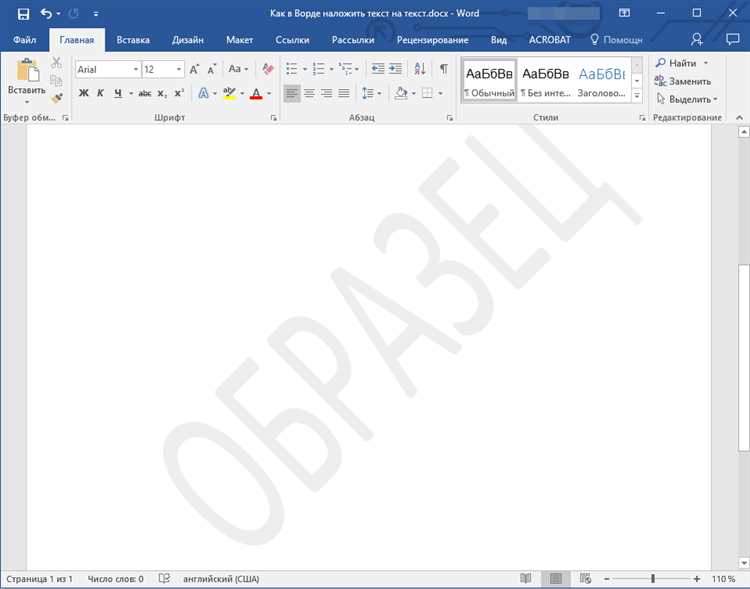
Для быстрого и удобного создания подстрочного текста в Microsoft Word можно использовать панель инструментов. Эта функция позволяет легко и быстро форматировать нужные фрагменты текста без необходимости использования горячих клавиш или дополнительных меню.
Шаги для использования панели инструментов:
- Выделение текста. Сначала выделите нужный фрагмент текста, который вы хотите преобразовать в подстрочный.
- Поиск кнопки «Подстрочный» на панели инструментов. Найдите кнопку с иконкой, изображающей «X» с маленьким расположением ниже основной линии. Обычно она находится на вкладке «Главная» в группе «Шрифт».
- Применение подстрочного формата. Нажмите на эту кнопку, и выделенный текст будет преобразован в подстрочный. Если вы хотите вернуться к нормальному тексту, просто повторите нажатие этой же кнопки.
Если панель инструментов не отображает кнопку подстрочного текста, вы можете добавить её через настройки панели инструментов. Для этого:
- Щелкните правой кнопкой мыши на панели инструментов и выберите пункт «Настроить панель инструментов».
- В открывшемся окне выберите команду «Подстрочный» и добавьте её на панель.
Кроме того, функция подстрочного текста может быть полезна при работе с химическими формулами, математическими выражениями или сносками, где требуется уменьшение и опускание символов ниже основной линии текста.
Как вернуть подстрочный текст в обычный стиль
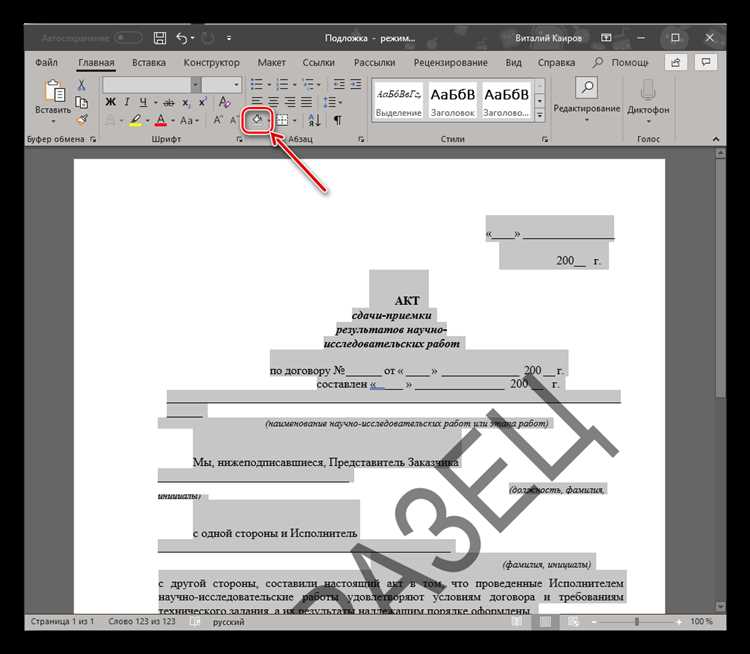
Чтобы вернуть подстрочный текст в обычный стиль в Microsoft Word, выполните следующие шаги:
1. Выделите подстрочный текст. Для этого просто щелкните и проведите курсором по нужной части текста.
2. Перейдите на вкладку «Главная» в верхней панели инструментов Word.
3. Найдите в разделе «Шрифт» кнопку с иконкой подстрочного текста (X₂). Это кнопка с маленькой буквой «x» и числом 2, расположенная рядом с другими опциями для изменения шрифта.
4. Нажмите на эту кнопку. После этого текст вернется к обычному стилю, и подстрочный эффект будет снят.
Если необходимо изменить только часть подстрочного текста, убедитесь, что вы точно выделили нужный фрагмент. После этого выполните те же действия.
Также, для быстрого снятия подстрочного стиля, можно использовать сочетание клавиш: выделите текст и нажмите Ctrl + = (для Windows) или Cmd + = (для Mac).
Как задать подстрочный текст для всего документа или его части

Чтобы задать подстрочный текст в Microsoft Word для всего документа, нужно воспользоваться функцией изменения стилей. Для этого откройте вкладку Главная, затем нажмите на кнопку Стиль в группе «Стили». Выберите стиль, который хотите изменить (например, Обычный) или создайте новый. После этого откройте диалоговое окно изменения стиля, нажав на стрелку рядом с выбранным стилем, и в разделе Формат выберите Шрифт. В открывшемся окне установите флажок на параметре Подстрочный.
Для применения подстрочного текста только к части документа, выделите нужный фрагмент. Затем откройте вкладку Главная и в группе «Шрифт» нажмите кнопку Подстрочный или используйте сочетание клавиш Ctrl + =. Это преобразует выделенный текст в подстрочный.
Если нужно применить подстрочный текст к большому объему текста, например, в формуле или научной работе, можно использовать команду Поиск и замена. Нажмите Ctrl + H, в поле «Найти» введите нужный текст, а в поле «Заменить на» – тот же текст, но с установленным подстрочным форматированием.
Вопрос-ответ:
Как сделать подстрочный текст в Microsoft Word?
Для того чтобы сделать подстрочный текст в Microsoft Word, необходимо выделить нужный фрагмент текста и перейти на вкладку «Главная». В группе «Шрифт» нажмите на кнопку с иконкой, которая изображает букву «x» с нижним подчеркиванием. Это активирует подстрочный режим, и выделенный текст будет отображаться ниже основной строки.
Можно ли сделать подстрочный текст для части слова в Microsoft Word?
Да, в Microsoft Word можно сделать подстрочным текстом не только целое слово, но и его часть. Для этого выделите только те буквы или символы, которые хотите сделать подстрочными, и нажмите на соответствующую кнопку в панели инструментов или используйте сочетание клавиш Ctrl + =.
Как можно отменить подстрочный текст в Word?
Чтобы отменить подстрочный текст, достаточно снова выделить фрагмент текста, который уже был изменён, и нажать на кнопку «Подстрочный» в панели инструментов. Либо используйте сочетание клавиш Ctrl + =, чтобы вернуться к обычному виду текста.
Почему подстрочный текст не работает в Microsoft Word?
Если подстрочный текст не работает, возможно, в тексте применены другие стили, которые конфликтуют с функцией. Попробуйте сначала удалить все стили (выделив текст и выбрав «Очистить форматирование»), затем снова активировать подстрочный режим. Также убедитесь, что используемая версия Microsoft Word обновлена.
Как сделать подстрочный текст в таблице в Microsoft Word?
Чтобы применить подстрочный текст в ячейке таблицы, выделите нужные символы в ячейке, затем перейдите в вкладку «Главная» и нажмите кнопку для подстрочного текста. Текст внутри ячейки изменится, и будет отображаться ниже основной строки. Это работает так же, как и для обычного текста за пределами таблицы.